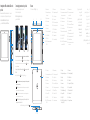Dell Venue 10 Pro 5056 Guía de inicio rápido
- Tipo
- Guía de inicio rápido
El Dell Venue 10 Pro 5056 es una tableta versátil con una variedad de características que lo hacen ideal para la productividad y el entretenimiento. Con su procesador rápido y su pantalla de alta resolución, es ideal para tareas como creación de documentos, navegación web y juegos. También tiene una cámara frontal y trasera para tomar fotos y videos. Además, con su conectividad Wi-Fi y Bluetooth, puede conectarse a Internet y a otros dispositivos fácilmente.
El Dell Venue 10 Pro 5056 es una tableta versátil con una variedad de características que lo hacen ideal para la productividad y el entretenimiento. Con su procesador rápido y su pantalla de alta resolución, es ideal para tareas como creación de documentos, navegación web y juegos. También tiene una cámara frontal y trasera para tomar fotos y videos. Además, con su conectividad Wi-Fi y Bluetooth, puede conectarse a Internet y a otros dispositivos fácilmente.


-
 1
1
-
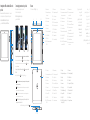 2
2
Dell Venue 10 Pro 5056 Guía de inicio rápido
- Tipo
- Guía de inicio rápido
El Dell Venue 10 Pro 5056 es una tableta versátil con una variedad de características que lo hacen ideal para la productividad y el entretenimiento. Con su procesador rápido y su pantalla de alta resolución, es ideal para tareas como creación de documentos, navegación web y juegos. También tiene una cámara frontal y trasera para tomar fotos y videos. Además, con su conectividad Wi-Fi y Bluetooth, puede conectarse a Internet y a otros dispositivos fácilmente.
Artículos relacionados
-
Dell Venue 8 Pro 5855 Guía de inicio rápido
-
Dell Venue 8 Pro 5855 Guía de inicio rápido
-
Dell Venue 10 Pro 5056 Guía de inicio rápido
-
Dell Latitude 5175 2-in-1 Guía de inicio rápido
-
Dell Latitude 3180 Guía de inicio rápido
-
Dell Latitude 3180 Guía de inicio rápido
-
Dell Latitude 3180 Guía de inicio rápido
-
Dell Latitude 3180 Guía de inicio rápido
-
Dell Latitude 5179 2-in-1 Guía de inicio rápido
-
Dell Latitude 7275 El manual del propietario